Командное меню "Порядок"
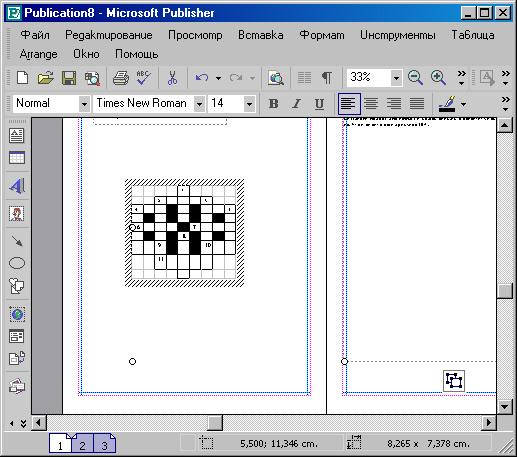
Рис. 12. Изменены размеры сгруппированного объекта
Внизу под объектом вы видите контекстную кнопку Ungroup Objects (Разгруппировать Объекты). Это достаточно новый подход Microsoft к контекстной теме. Мне кажется, что здесь, особенно в опции группировки и разгруппировки объектов, авторы программы правы. Ведь если мы сгруппировали несколько объектов, значит у нас есть какая-то конкретная задача – передвинуть их все вместе, изменить размеры и так далее. После этих манипуляций нам захочется в 99 случаях из 100 вернуть состояние объектов в прежние, привычные условия. И тут к нашим услугам – кнопка Разгруппировать. Очень удобно.
Обратите внимание на существенную деталь: мы сгруппировали между собой лишь Текстовые Блоки – Фреймы. А содержимое в них не группируется. Оно существует в каждом блоке отдельно от другого. То есть содержимое каждого блока принадлежит лишь этому конкретному блоку, а не новому общему, возникшему в результате сгруппирования. Мало того: при изменении размеров Блока – на примере Кроссворда это прекрасно видно – содержимое не меняется, его настройки остались те же.
На рисунке 12 вы видите, как непропорционально "возросла" толщина линий, а цифры, вписанные в левый верхний уголок ячеек, теперь занимают всю ячейку таблицы.
Если уменьшить сгруппированный Блок еще немного, цифры или размеры ячеек "поплывут"…
Говоря о кнопке Разгруппировать, мы уже затронули следующую опцию меню Arrange – Ungroup (Разгруппировать).
С помощью этой команды сгруппированные объекты снова становятся самими собой. Но разгруппирование, которое происходит мгновенно после щелчка на команде, осуществляется не полностью. Еще некоторое время, пока мы не отменили выделение (выделенными остаются все объекты, участвовавшие в прежней группе), объекты имеют свойство изменяться как группа. Стоит лишь щелкнуть мышкой где-нибудь в стороне, и объекты "оторвутся" друг от друга окончательно.
Тогда можно будет опять выделять их по отдельности и изменять, если это необходимо.
Но в этой серии команд, отвечающих за группировку, есть и еще одна – Regroup (Регруппировать).
Она идет в меню следом за командой Ungroup. Команда Regroup уместна в том случае, если мы только что разгруппировали объекты, но вдруг передумали это делать. Впрочем, в этом конкретном случае у нас есть и иная, более скоростная возможность вернуть группу: под нижним из объектов появляется контекстная кнопка Сгруппировать Объекты (Group Objects).
— Регулярная проверка качества ссылок по более чем 100 показателям и ежедневный пересчет показателей качества проекта.
— Все известные форматы ссылок: арендные ссылки, вечные ссылки, публикации (упоминания, мнения, отзывы, статьи, пресс-релизы).
— SeoHammer покажет, где рост или падение, а также запросы, на которые нужно обратить внимание.
SeoHammer еще предоставляет технологию Буст, она ускоряет продвижение в десятки раз, а первые результаты появляются уже в течение первых 7 дней. Зарегистрироваться и Начать продвижение
Так или иначе, используя команду Regroup, мы восстанавливаем утраченную группу.
